VLC Media player เป็นซอฟต์แวร์อเนกประสงค์ที่ให้คุณเล่นวิดีโอ เพลง ไฟล์เสียง และแม้แต่แปลงไฟล์ที่อยู่ตรงกลางได้อย่างง่ายดาย ไม่ว่าคุณจะต้องการแปลงไฟล์วิดีโอจากรูปแบบหนึ่งเป็นอีกรูปแบบหนึ่ง ไฟล์เสียงจากรูปแบบอื่น หรือไฟล์วิดีโอเป็นไฟล์เสียง คุณก็คิดและสามารถทำเพื่อคุณได้ ส่วนที่ดีที่สุดคือรองรับรูปแบบสื่อที่หลากหลาย
ดังนั้น หากคุณต้องการแปลงไฟล์วิดีโอเป็นไฟล์ MP3 การใช้ VLC Media player จะเป็นเรื่องง่าย ไม่ว่ารูปแบบไฟล์วิดีโอจะเป็นรูปแบบใด คุณสามารถแปลงไฟล์เป็นรูปแบบ MP3 ได้อย่างง่ายดาย มาดูวิธีการแตกไฟล์ MP3 จากไฟล์วิดีโอกัน
วิธีแก้ไข: การใช้ตัวเลือกการแปลง/บันทึก VLC Media Player
ขั้นตอนที่ 1: เปิด เครื่องเล่นสื่อ VLC และคลิกที่ สื่อ ตัวเลือกที่ด้านบนซ้าย ตอนนี้คลิกที่ แปลง/บันทึก ในเมนูบริบท
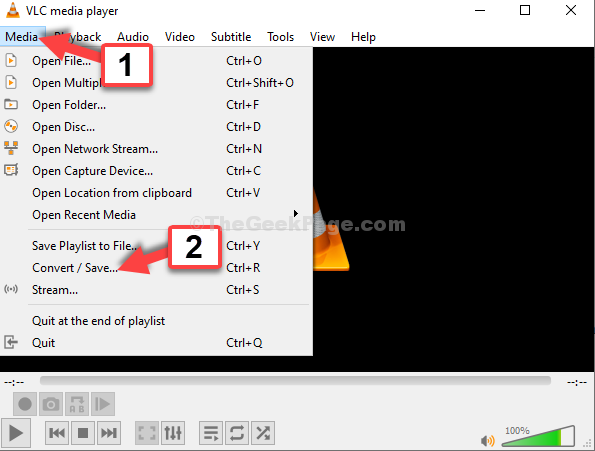
ขั้นตอนที่ 2: ใน เปิดสื่อ หน้าต่าง ใต้ ไฟล์ แท็บ ไปที่ การเลือกไฟล์ มาตรา. คลิกที่ เพิ่ม ปุ่มที่มี + สัญลักษณ์.
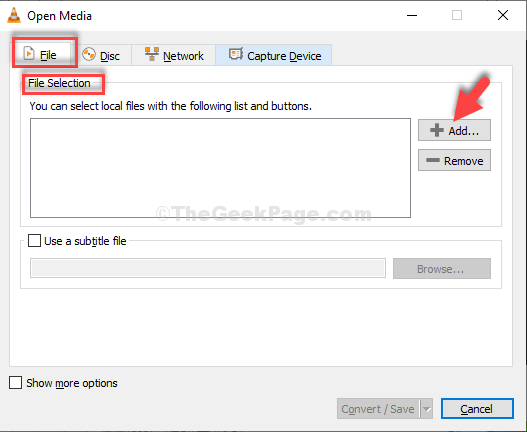
ขั้นตอนที่ 3: มันเปิด File Explorer. ที่นี่ ไปที่ตำแหน่งที่คุณบันทึกไฟล์วิดีโอไว้และคุณต้องการแปลงเป็นไฟล์เสียง
ตัวอย่างเช่น เราได้บันทึกไว้ใน วีดีโอ โฟลเดอร์ เราคลิกที่ วีดีโอ ทางลัดโฟลเดอร์ทางด้านซ้ายและเลือกไฟล์วิดีโอแล้วคลิก เปิด.
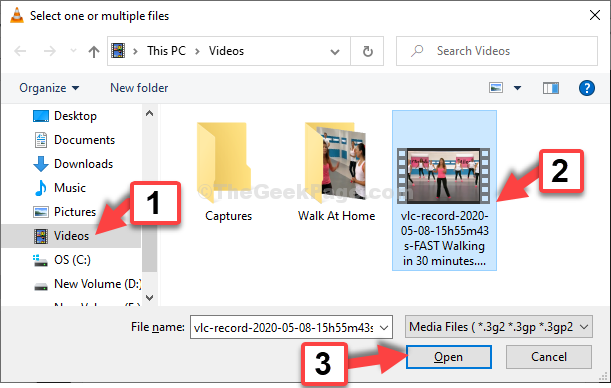
ขั้นตอนที่ 4: เมื่อเพิ่มสิ่งนี้ลงใน เปิดสื่อ หน้าต่างคลิกที่ แปลง/บันทึก ปุ่มที่ด้านล่าง
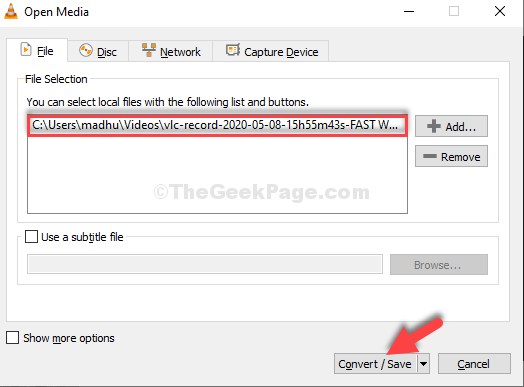
ขั้นตอนที่ 5: ใน แปลง หน้าต่าง ไปที่ ข้อมูลส่วนตัว ส่วนและเลือก เสียง – MP3 จากเมนูแบบเลื่อนลง
ตอนนี้ไปที่ ไฟล์ปลายทาง ส่วนและคลิกที่ เรียกดู เพื่อเลือกตำแหน่งที่คุณต้องการบันทึกไฟล์ที่แปลงแล้ว
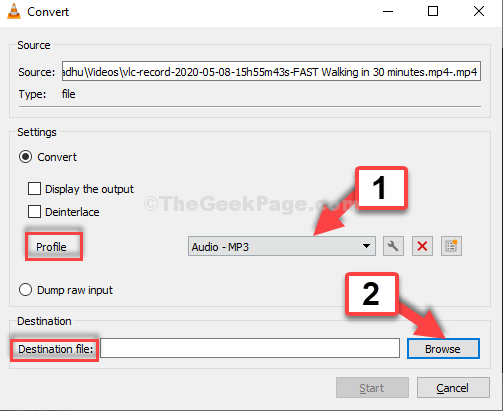
ขั้นตอนที่ 6: มันเปิด File Explorer. เลือกปลายทางที่คุณต้องการบันทึกไฟล์เสียง ที่นี่เราเลือกเหมือนกัน วีดีโอ ตำแหน่งที่จะบันทึกไฟล์ที่แปลงแล้ว
คลิกที่ วีดีโอ ทางลัดโฟลเดอร์ทางด้านซ้าย ตั้งชื่อโฟลเดอร์ตามที่คุณต้องการใน ไฟล์ชื่อ ฟิลด์และเพิ่ม .mp3 กับมัน ตัวอย่างเช่น เราตั้งชื่อมันว่า การออกกำลังกายของฉัน.mp3.
คลิกที่ บันทึก.
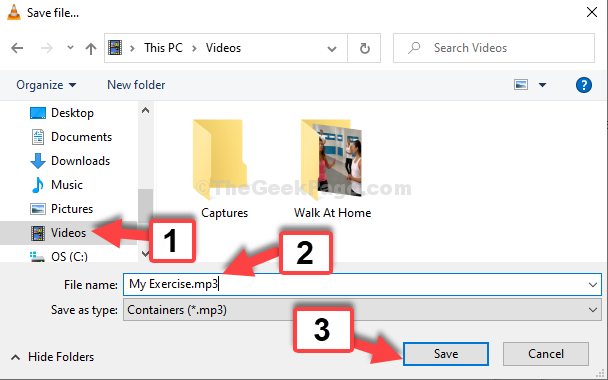
ขั้นตอนที่ 7: ตอนนี้เมื่อคุณกลับไปที่ return แปลง หน้าต่างคลิกที่ เริ่ม ปุ่ม.
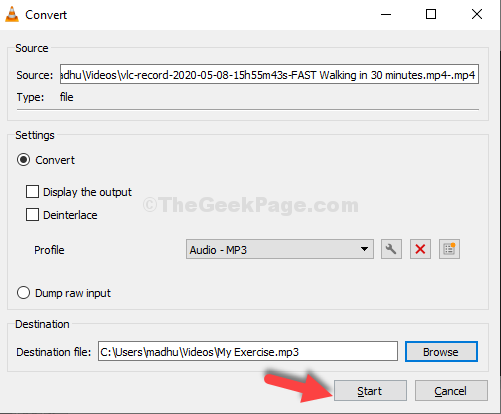
ขั้นตอนที่ 8: ตอนนี้รอให้มันแปลง ใช้เวลาเพียงไม่กี่วินาที ตอนนี้เมื่อคุณกลับไปที่โฟลเดอร์ปลายทางที่คุณต้องการบันทึกไฟล์ (ที่นี่เราไปที่ วีดีโอ โฟลเดอร์) คุณจะพบไฟล์ MP3 ไฟล์.
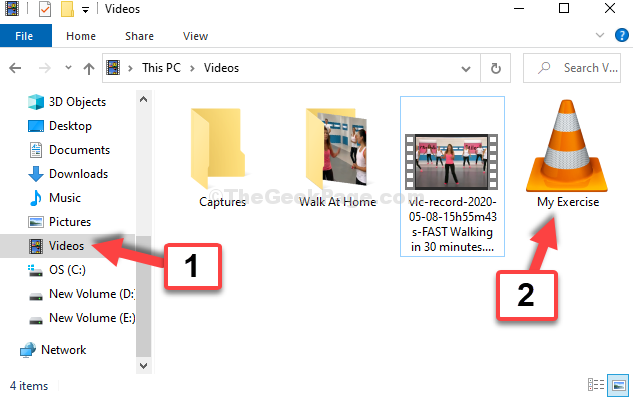
นั่นคือทั้งหมด คุณแยกไฟล์เสียง (MP3) ออกจากไฟล์วิดีโอเรียบร้อยแล้ว


